我们在运用word制作文档时,为了美化页面,希望在页面外加一个边框,或图案。那么word如何实现的呢?以下是小编给大家整理的在Word中为整个文档插入边框的方法,希望能帮到你!在Word中为整个文档插入边框的具体方法步骤1、打开要添加页面边框的文档;2、点击菜单中的“格式”,执......
word如何利用SmartArt图形中的形状添加功能
word教程
2021-09-29 08:59:52
在SmartArt图形中,新添加的图形默认的形状对象毕竟有限,有时候无法满足用户的设计需求。利用SmartArt图形中的形状添加功能可以为SmartArt图形添加更多的形状,使SmartArt图形的设计更加灵活多变。添加的形状既可以显示在所选图形的后方,也可以显示在前方、上方或者下方,还可以为对象添加助理。
1、添加助理形状
打开word文档,1.选中“营销经理”所在形状,2.切换到“SmartArt工具-设计”选项卡,3.单击“创建图形”组中的“添加形状”下三角按钮,4.之后在展开的列表中单击“添加助理”选项,如下图1所示。
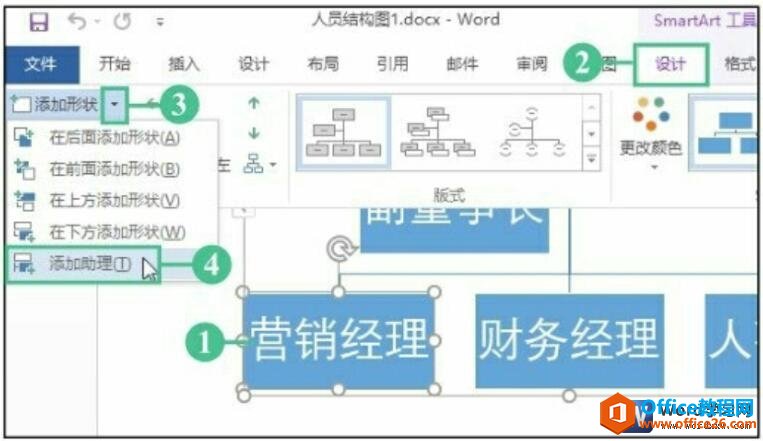
图1
2、在所选图形前添加同等级形状
此时在所选形状的左下方添加了一个助理分支形状,1.选中该形状,2.单击“创建图形”组中的“添加形状”下三角按钮,3.在展开的下拉列表中单击“在前面添加形状”选项,如下图2所示。
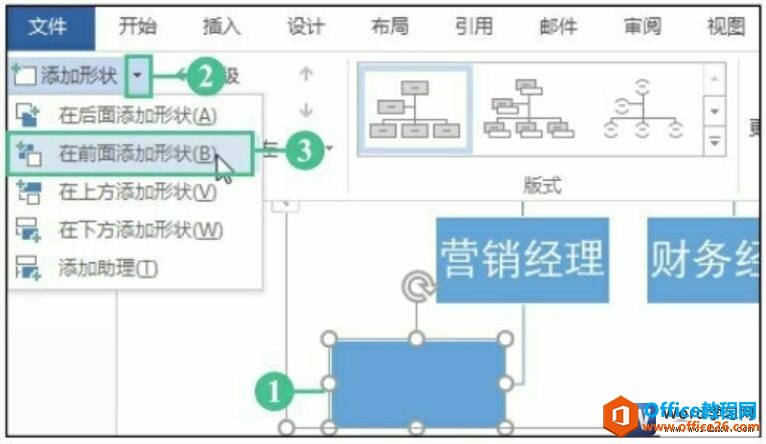
图2
3、完善图形后的效果
此时,在助理形状的前方添加了一个同等级的形状,完成形状的添加后,分别在这两个添加的形状中添加文本以完善图形,效果如图3所示。
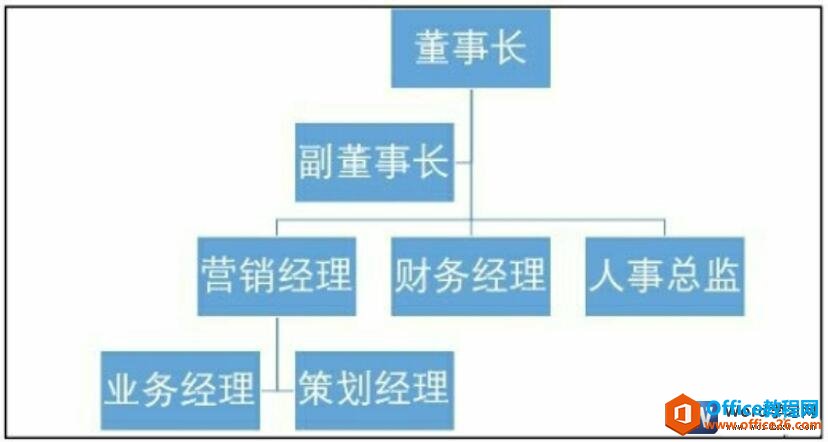
图3
我们通过利用SmartArt图形中的形状添加功能智能的完成了一个组织架构表的建设,操作起来非常的简单。
相关文章
